windows10搜尋不到藍牙設備
windows10搜尋不到藍牙裝置? 很多用戶都在使用Win10新系統,而我們在使用電腦的時候還可以將一些設備透過藍牙連接的方式連接到電腦上,不過有很多用戶都不清楚要如何去查找藍牙設備,其實非常簡單,下面就跟著小編一起來看看win10系統找藍牙設備教學吧。
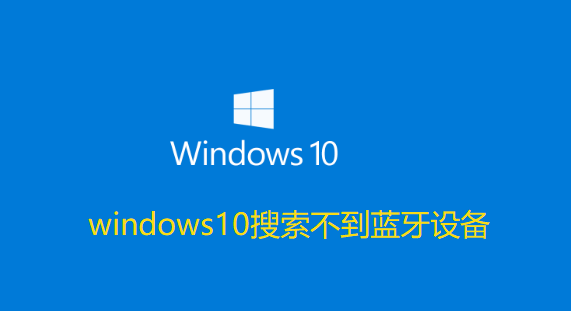
win10系統尋找藍牙裝置教學
1、藍牙機型與電腦相符時,按【Windows標誌】,點選【設定】。
2、選擇設備,點選【藍牙及其他設備】,選擇新增藍牙或其他設備。
3、在彈出的視窗中選擇【藍牙】(在確保藍牙裝置開啟且與電腦相符的情況下會連接到電腦)。
以上就是本站帶來的【windows10搜尋不到藍牙裝置-win10系統查找藍牙裝置教學】全部內容,希望能夠幫助到需要的朋友!
以上是windows10搜尋不到藍牙設備的詳細內容。更多資訊請關注PHP中文網其他相關文章!

熱AI工具

Undresser.AI Undress
人工智慧驅動的應用程序,用於創建逼真的裸體照片

AI Clothes Remover
用於從照片中去除衣服的線上人工智慧工具。

Undress AI Tool
免費脫衣圖片

Clothoff.io
AI脫衣器

Video Face Swap
使用我們完全免費的人工智慧換臉工具,輕鬆在任何影片中換臉!

熱門文章

熱工具

記事本++7.3.1
好用且免費的程式碼編輯器

SublimeText3漢化版
中文版,非常好用

禪工作室 13.0.1
強大的PHP整合開發環境

Dreamweaver CS6
視覺化網頁開發工具

SublimeText3 Mac版
神級程式碼編輯軟體(SublimeText3)
 檢查網路連線:lol無法連接伺服器
Feb 19, 2024 pm 12:10 PM
檢查網路連線:lol無法連接伺服器
Feb 19, 2024 pm 12:10 PM
LOL無法連接伺服器請檢查網路近年來,網路遊戲已經成為了許多人的日常娛樂活動。其中,英雄聯盟(LOL)作為一款非常受歡迎的多人線上遊戲,吸引了億萬玩家的參與和愛好。然而,有時候我們在玩LOL的時候會遇到「無法連接伺服器請檢查網路」的錯誤提示,這無疑給玩家們帶來了一些困擾。接下來,我們將探討該錯誤的出現原因和解決方法。首先,LOL無法連接伺服器的問題可能是
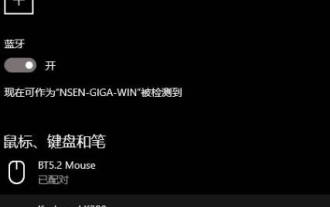 win11刪除不掉藍牙裝置怎麼辦_win11藍牙裝置無法刪除的解決方法
Mar 21, 2024 am 08:06 AM
win11刪除不掉藍牙裝置怎麼辦_win11藍牙裝置無法刪除的解決方法
Mar 21, 2024 am 08:06 AM
在Win系統設定中刪除藍牙設備,可能會出現刪除失敗的情況,該怎麼正確刪除藍牙設備呢?詳細請看下文。開啟控制台的裝置管理員,點選選單列的查看,勾選顯示隱藏的裝置。點開裝置管理員的藍牙,其中,半透明的藍牙裝置即為隱藏裝置。在此卸載要刪除的藍牙設備,一般為隱藏藍牙設備。值得一提的是,隱藏設備一般是舊驅動遺留的設備,因此刪除隱藏設備並不會對目前設備造成傷害。一般刪除失敗的藍牙設備都是隱藏設備,建議卸載隱藏的藍牙枚舉器,這樣可以將舊驅動的藍牙設備全部刪除。
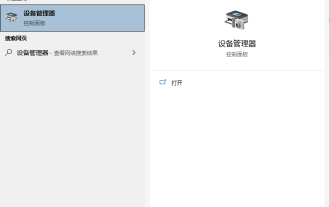 win10電腦藍牙無法連線怎麼回事
Jul 16, 2023 am 08:03 AM
win10電腦藍牙無法連線怎麼回事
Jul 16, 2023 am 08:03 AM
透過藍牙設備,我們可以在無網的情況下進行文件傳輸,也可以連接藍牙耳機聽歌等等。不過最近有網友說自己的win10電腦藍牙無法連線怎麼回事呢?下面小編就教下大家win10藍牙裝置連接不上的解決方法。這種情況有可能是驅動問題造成的,下面小編給大家示範下具體的解決方法:1、點擊win10左下角的Cortana搜尋框,輸入“裝置管理員”,點擊並開啟“裝置管理員”。 2、在裝置管理員中,點選「藍牙」。 3、在展開的清單中選擇「QualcommAtherosBluetooth」。 4、右鍵選擇「更新驅動程式」。 5、
 win7連不上遠端桌面怎麼辦? Win7無法連線遠端桌面問題處理技巧
Jun 02, 2024 pm 07:34 PM
win7連不上遠端桌面怎麼辦? Win7無法連線遠端桌面問題處理技巧
Jun 02, 2024 pm 07:34 PM
最近有許多使用Win7系統的使用者發現無法連接遠端桌面的情況,這很可能是註冊表設定所造成的原因,那麼具體該如何解決呢?下面就一起來看看吧! 1.首先,按下「Win+R」鍵開啟執行窗口,輸入「regedit」指令開啟註冊表編輯器。 2、接著,在開啟的登錄介面中,依序點選展開「電腦\HKEY_LOCAL_MACHINE\SOFTWARE\Microsoft\TerminalServerClient」。 3、然後,右鍵點選空白處,選擇“
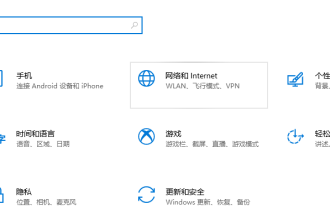 win10正在辨識無法連線到internet的解決方案
Jul 11, 2023 pm 06:21 PM
win10正在辨識無法連線到internet的解決方案
Jul 11, 2023 pm 06:21 PM
當你使用win10電腦時,你不知道你是否遇到過辨識無法連線到internet的情況?如果你不知道如何解決這個問題,讓我們來看看這篇文章。 1.使用Win+I組合鍵調出設定窗口,點選選擇網路和Internet。 2.點選網路和INTERNET視窗左側的以太網,然後點選右側視窗的變更適配器選項。 3.在網路連線窗口,按滑鼠右鍵點選乙太網路(桌上型電腦,請酌情對待行動裝置),點選選單中的停用。 4.顯示為停用後,按一下乙太網路滑鼠右鍵,執行啟用指令。乙太網路啟用後,問題應該解決。這裡介紹了Win10網路失敗提示識別無
 網路印表機無法連接
Jan 24, 2024 pm 01:53 PM
網路印表機無法連接
Jan 24, 2024 pm 01:53 PM
網路印表機無法連線的解決方法:1、網路連線問題;2、印表機設定問題;3、驅動程式問題;4、系統檔案損壞;5、防火牆或防毒軟體設定;6、伺服器服務未開啟;7、共用服務未開啟;8、電腦瀏覽器服務未開啟。詳細介紹:1.網路連線問題,先確保網路連線正常,可以透過ping指令測試網路連接,如果電腦無法ping通網路印表機,可能是網路連線有問題,可以嘗試重新啟動路由器或交換器等等。
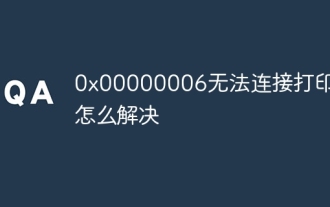 0x00000006無法連接印表機怎麼解決
Nov 07, 2023 pm 12:14 PM
0x00000006無法連接印表機怎麼解決
Nov 07, 2023 pm 12:14 PM
解決辦法有檢查連線、檢查驅動程式、檢查網路連線、檢查印表機狀態、檢查列印佇列、重新啟動裝置等。詳細介紹:1、檢查連接:確保印表機的電源已打開,並與電腦正確連接。若使用USB連接,請確保USB電纜連接牢固,可嘗試更換USB連接埠;2、檢查驅動程式:確保已正確安裝印表機的驅動程式。嘗試重新安裝或更新印表機的驅動程序,可以從印表機製造商的官方網站下載最新的驅動程式;3、檢查網路連線等等。
 無法連接steam網路是什麼意思
Sep 13, 2023 pm 01:24 PM
無法連接steam網路是什麼意思
Sep 13, 2023 pm 01:24 PM
無法連接Steam網路是指在使用Steam平台時,使用者無法正常連接到Steam伺服器的情況。原因如下:1.網路連線問題,應該檢查網路連線是否正常,重新啟動路由器,關閉防火牆或新增Steam到防火牆的例外清單中;2、Steam伺服器問題,使用者只能等待Steam伺服器恢復正常;3、電腦或Steam客戶端問題,更新作業系統和驅動程序,清除Steam客戶端的快取等等。





